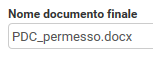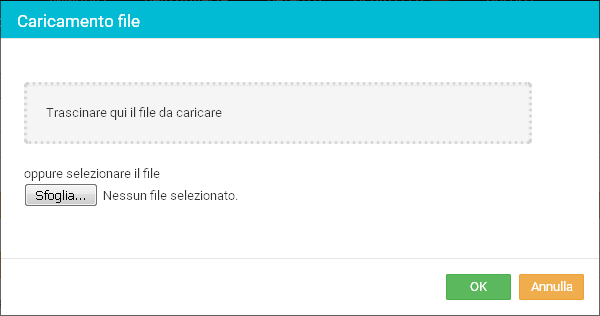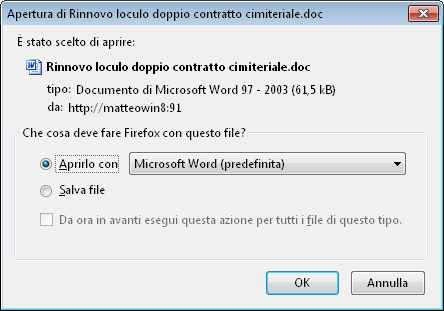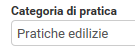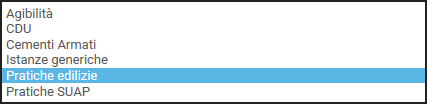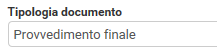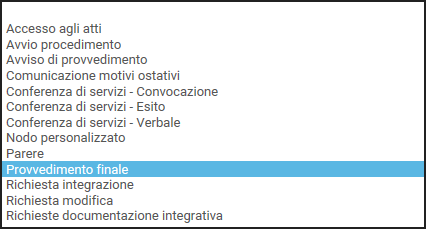Documenti in uscita
Per la compilazione delle tabelle fare riferimento alle indicazioni generali fornite in "Indicazioni per la compilazione delle Tabelle".
In Documenti in Uscita è possibile caricare tutti i documenti di stampa (stampa unione) da inviare per il completamento dell’istruttoria della pratica. Ogni documento viene relazionato alla Categoria di pratica, alla tipologia di pratica e alla tipologia di provvedimento.
Ad esempio: Una richiesta di integrazione può interessare una categoria di pratica (Pratica edilizia, Suap, CDU), per una pratica edilizia può interessare una SCIA, e riguarda un passo dell'iter, la richiesta di integrazione. Queste caratteristiche vanno specificate per ogni documento, in modo che la selezione del documento da utilizzare in un passo specifico dell'iter sarà individuato automaticamente dalla procedura.
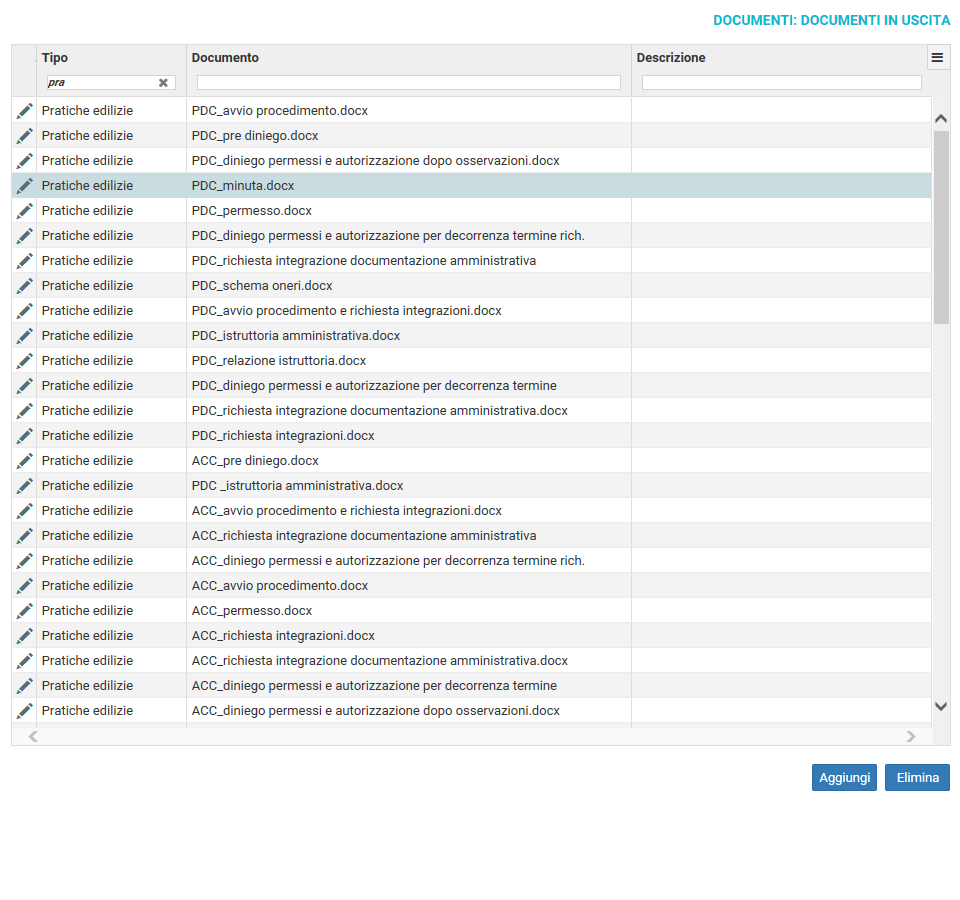
Con l'icona della matita si modificano gli attributi e la stessa consistenza di un documento archiviato, con Aggiungi può essere inserito un nuovo documento con tutte le sue caratteristiche.
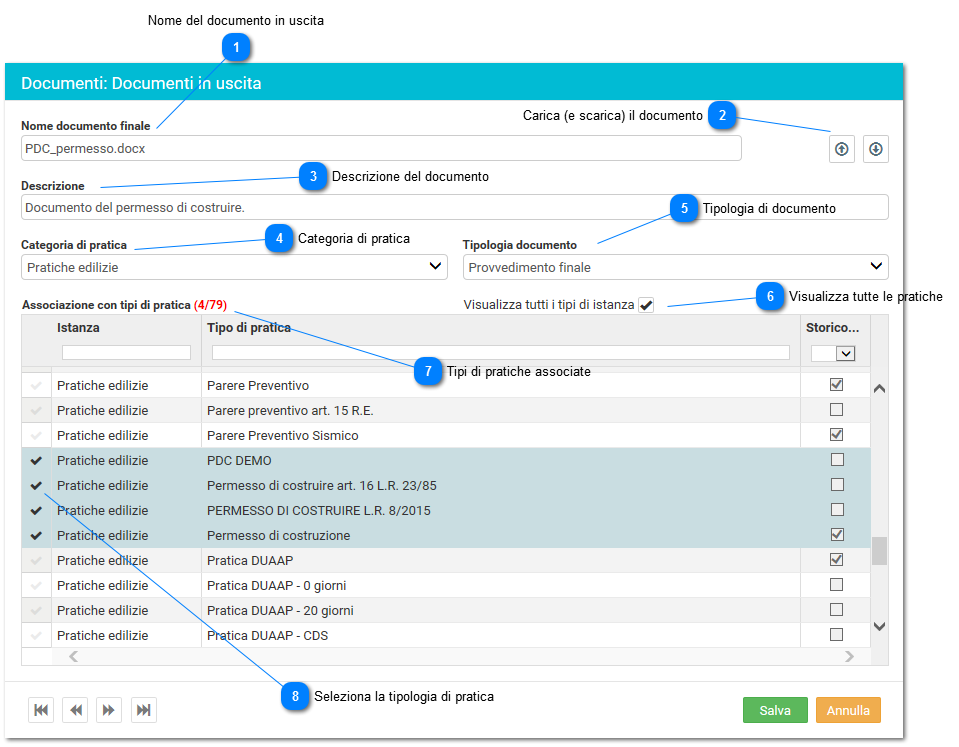
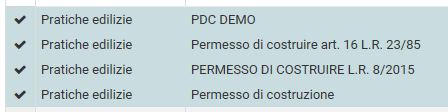 Nella parte sottostante si seleziona, cliccando sulla prima casella a sinistra, i tipi di pratica a cui deve essere associato il documento in modo da facilitare la stampa della documentazione in uscita. Ad una tipologia precisa di pratica si troveranno solo i documenti di stampa abbinati ad essa.
Al documento si associa normalmente solo i tipi di pratica facenti parte della categoria di pratica selezionata. E' possibile eccezionalmente associare anche altre pratiche, flaggando 'Visualizza tutte le pratiche'
|